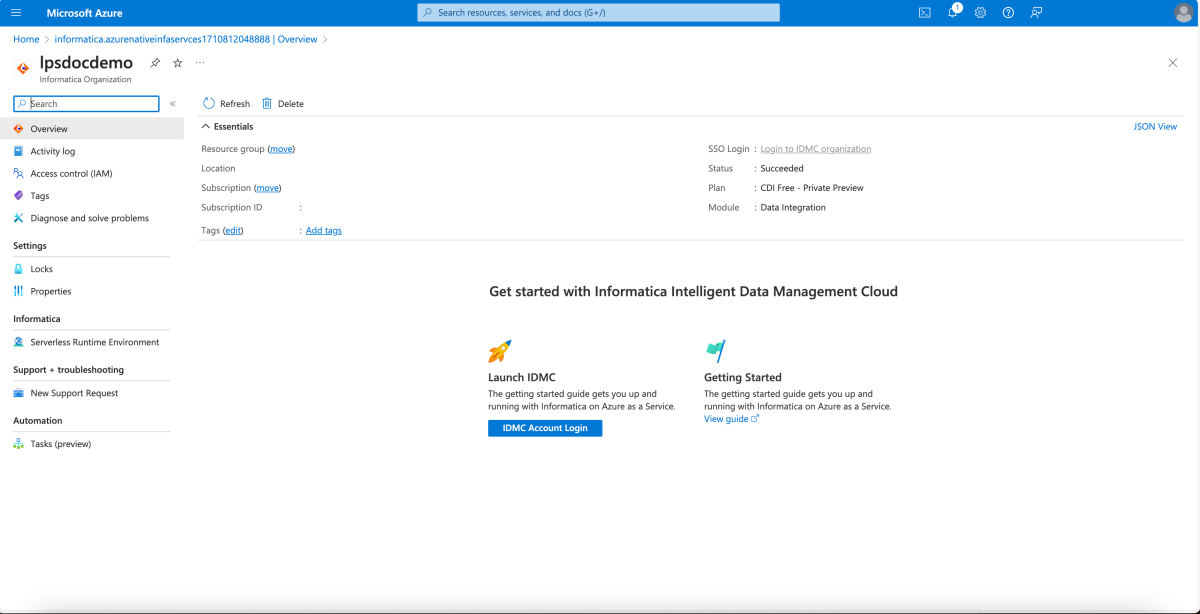クイックスタート: Informatica の概要 - Azure Native ISV Service
このクイックスタートでは、Azure portal と Marketplace を使用して、Informatica Intelligent Data Management Cloud - Azure Native ISV Service のインスタンスを見つけて作成します。
前提条件
- Azure アカウント。 有効な Azure サブスクリプションをお持ちでない場合は、無料アカウントを作成してください。 サブスクリプションの "所有者" または "共同作成者" であることを確認してください。
Informatica 組織を作成する
このセクションでは、Azure portal を使用して Informatica Intelligent Data Management Cloud - Azure Native ISV Service のインスタンスを作成する方法を確認します。
サービスを見つける
Azure portal で検索を使用して、Informatica Intelligent Data Management Cloud - Azure Native ISV Service アプリケーションを見つけます。
または、Marketplace に移動し、Informatica Intelligent Data Management Cloud - Azure Native ISV Service を検索します。
対応するサービスをサブスクライブします。
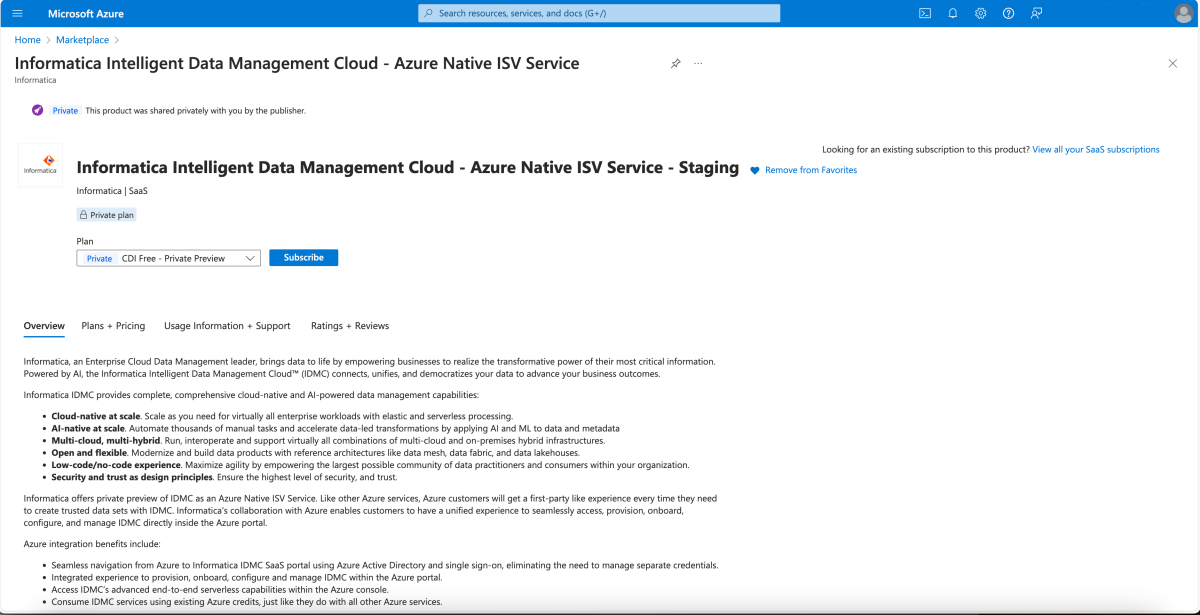
基本
Marketplace を使用して Informatica デプロイを作成するには、Azure portal で Informatica をサブスクライブします。
[Informatica の作成] ペインで以下の値を設定します。
![Informatica 作成エクスペリエンスの [基本] ペインのスクリーンショット。](media/informatica-create/informatica-create.png)
プロパティ 説明 サブスクリプション ドロップダウンから、所有者アクセス権がある Azure サブスクリプションを選択します。 リソース グループ 新しいリソース グループを作成するか、既存のリソース グループを使用するかを指定します。 リソース グループは、Azure ソリューションの関連するリソースを保持するコンテナーです。 詳しくは、Azure リソース グループの概要に関するページをご覧ください。 名前 作成したい Informatica 組織の名前を入力します。 リージョン Informatica Azure リソースをデプロイしたい場所に最も近いリージョンを選択します。 Informatica リージョン Informatica 組織を作成したい Informatica リージョンを選択します。 組織 新しい Informatica 組織を作成したい場合は、"新しい組織の作成" を選択します。 Informatica 組織が既に存在し、それを Azure リソースにマップして、Azure Marketplace で新しいプランを開始する予定である場合は、[既存の組織へリンク (Azure Marketplace 課金あり)] を選択します。 既存の Informatica 組織が既に存在し、Informatica と既に課金契約を結んでいる場合は、[既存の組織へリンク (既存の Informatica 課金を継続)] を選択します。 プラン サブスクライブしたいプランを選択します。
タグ
カスタムのキーと値のペアを追加することで、Azure 内の新しい Informatica リソースに対してカスタム タグを指定できます。
[タグ] を選択します。
![Informatica 作成エクスペリエンスの [タグ] ペインを示すスクリーンショット。](media/informatica-create/informatica-custom-tags.png)
プロパティ 内容 名前 Azure Native Informatica リソースに対応するタグの名前。 Value Azure Native Informatica リソースに対応するタグの値。
[Review and create] (確認および作成)
[次へ: 確認 + 作成] を選択し、リソース作成の最後のステップに進みます。 [確認 + 作成] ページに進むと、すべての検証が実行されます。 この時に、[基本] および必要に応じて [タグ] ウィンドウで行われたすべての選択内容を確認します。 Informatica と Azure Marketplace のご契約条件も確認できます。
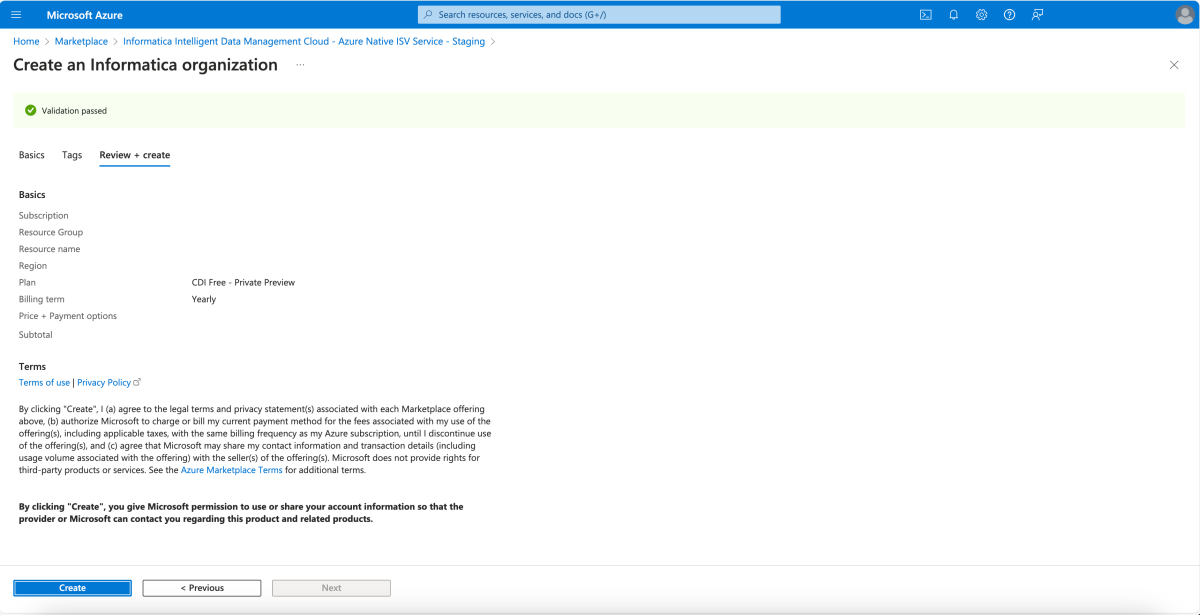
すべての情報を確認したら、[作成] を選択します。 これで、Azure は Informatica リソースをデプロイできます。
デプロイメントが完了
作成プロセスが完了したら、[リソースに移動] を選択して特定の Informatica リソースに移動します。
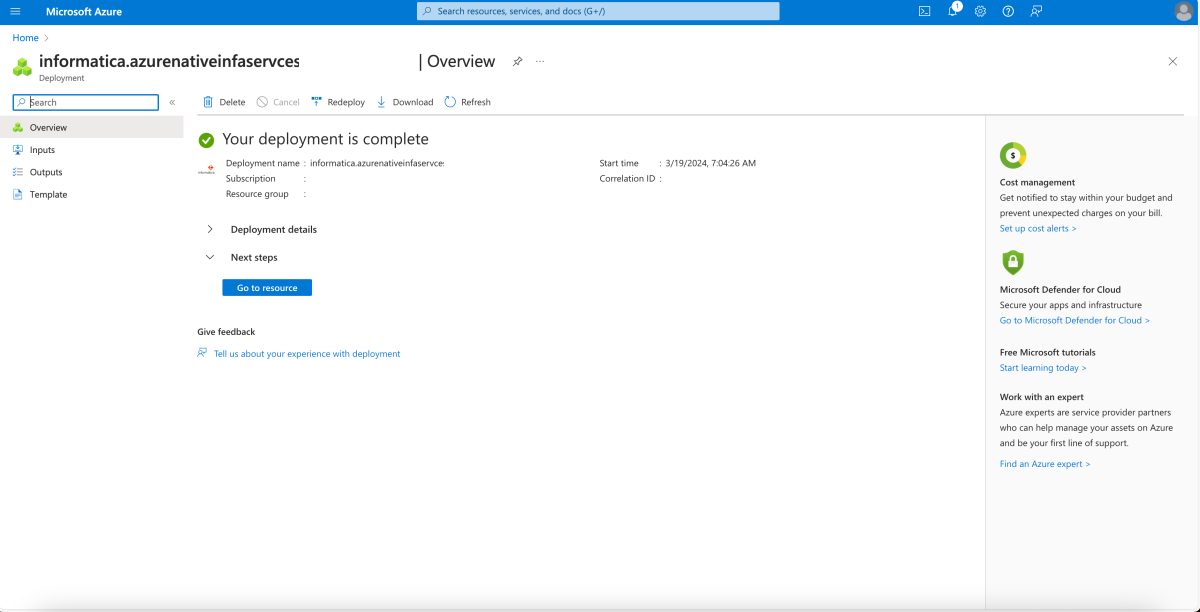
リソース メニューの[概要] を選択し、デプロイされたリソースに関する情報を見ます。